Czy tracisz czas na przełączanie się między myszą a klawiaturą podczas przeglądania lub korzystania z aplikacji internetowych? Zobaczmy, jak gleeBox może usprawnić przeglądanie dzięki innowacyjnym skrótom klawiszowym i podpowiedziom.
Jako maniacy, którzy zbyt często używają komputera, często używamy coraz więcej skrótów klawiaturowych, aby pracować szybciej i rzadziej przełączać się na mysz. Internet ewoluował, aby współpracować z coraz większą liczbą skrótów klawiaturowych, ponieważ aplikacje takie jak Czytnik Google integrują skróty klawiaturowe, które znacznie ułatwiają korzystanie z nich. Mimo to wiele razy musisz marnować chwilę i chwycić myszkę, aby kliknąć ważny link lub przycisk na stronie.
Pierwsze kroki
gleeBox to świetny dodatek do przeglądarki, który to zmienia i umożliwia nawigację po dowolnej witrynie za pomocą skrótów klawiaturowych. Pozwala nawet udostępniać linki i nie tylko bez opuszczania klawiatury. Oto, jak możesz go użyć i sprawić, by korzystanie z internetu było bardziej przyjazne dla klawiatury.
Najpierw pobierz i zainstaluj rozszerzenie gleeBox ( link poniżej ) w wybranej przeglądarce. gleeBox jest dostępny dla przeglądarek Chrome, Firefox i Safari i świetnie działa na wszystkich z nich, chociaż obecnie nie działa w przeglądarce Firefox 4 beta.
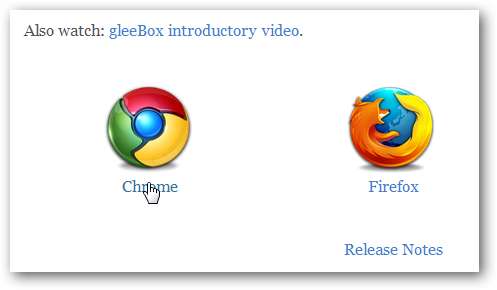
Po zainstalowaniu przejdź do ulubionej witryny i naciśnij sol na klawiaturze, aby rozpocząć. Zauważysz nowe szare pole wejściowe na dole okna; to jest pasek wprowadzania danych w Glee Box.

Aby rozpocząć, wpisz dowolny tekst w polu, a aplikacja gleeBox automatycznie go podświetli. Naciśnij klawisz Tab, aby przejść do następnego wystąpienia słowa na stronie. Jeśli wpis jest łączem, naciśnij klawisz Enter, aby przejść do niego.
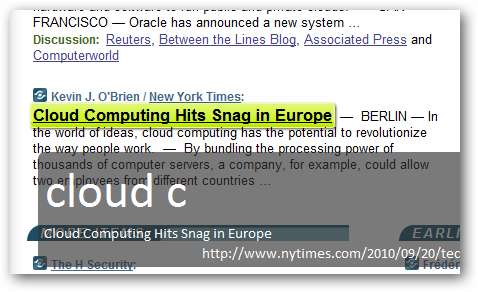
Uruchamianie Gleebox
gleeBox wykorzystuje bardzo prostą strukturę poleceń, która ułatwia wykonywanie wielu zgrabnych sztuczek na stronie, którą czytasz. Możesz przeglądać określone części strony w oparciu o podstawowy kod HTML. Wchodzić ? h podświetlić wszystkie nagłówki, ? img aby przejść do następnego obrazu, ?? aby przejść do następnego pola tekstowego lub ?za aby przejść do następnego łącza. Tak jak poprzednio, naciśnij klawisz Tab, aby przejść do następnego wystąpienia wyszukiwanej rzeczy, lub naciśnij Enter, aby przejść do podświetlonego linku.

Jeśli lubisz czytać strony internetowe bez irytujących elementów rozpraszających, takich jak reklamy, paski boczne i widżety, wpisz !czytać w gleeBox, aby otworzyć stronę w czytelności, która działa podobnie do Czytnik Safari lub iReader .
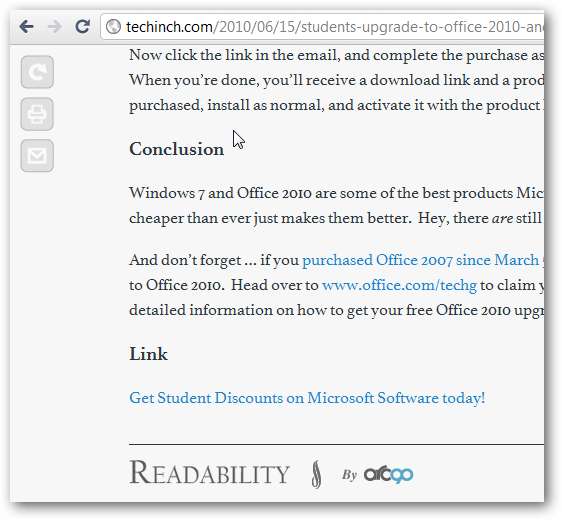
Szybko udostępnij stronę na Twitterze lub Facebooku, wpisując !ćwierkać lub ! udostępnij fb odpowiednio. Lub po prostu pobierz skrócony adres URL strony, wpisując !skracać , co da ci nieco.ly skrócony adres URL strony, na której jesteś, bezpośrednio na pasku gleeBox.
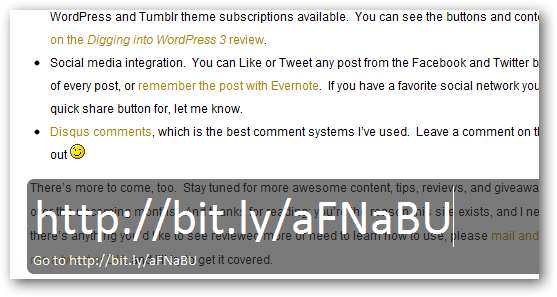
Możesz nawet użyć gleeBox do sterowania samą przeglądarką, jeśli używasz Chrome. Naciśnij kropkę . na klawiaturze, aby otworzyć menedżera kart. Następnie po prostu zacznij pisać, aby wybrać żądaną kartę z listy.
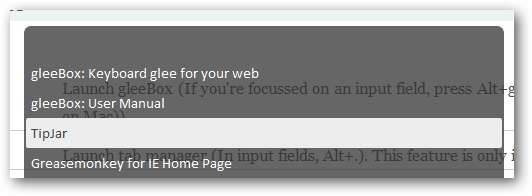
Lub wprowadź ! opcje aby zmienić ustawienia gleeBox, w tym motyw i zaawansowane opcje selektora zapytań. Możesz nawet zsynchronizować swoje ustawienia gleeBox za pośrednictwem Synchronizacja zakładek Google Chrome Jeśli chcesz.

Chcesz zobaczyć aplikację gleeBox w akcji? Obejrzyj ten film od jego twórców, który pokazuje, jak możesz wykorzystać aplikację gleeBox do codziennego przeglądania:
gleeBox to świetne narzędzie dla maniaków klawiatury i zdecydowanie przyspiesza przeglądanie, jeśli trzymasz ręce na klawiaturze. Świetnie komponuje się z naszym przepływem pracy, więc nie zapomnij go wypróbować i przekonaj się, czy to jest właśnie to, czego potrzebujesz, aby przyspieszyć i zwiększyć produktywność przeglądania.
Spinki do mankietów
Dowiedz się więcej i pobierz aplikację gleeBox do swojej przeglądarki







